クビ(KUBI)の機能紹介:KUBI会議室設定
本日はKUBIの操作アプリ『KUBI Controlアプリ』の
会議室設定をご紹介します。
通常の『KUBI Control』の操作画面は、
グリッド形式です。
グリッド画面をタッチすることで
KUBIを操作することができます。
ただ、ミーティング等
出席者の位置が決まっている場合には、
ワンタッチで話している出席者に
KUBIを向けることができれば便利ですね。
画面左上の「conference」をクリックすると、
グリッド画面から会議室画面に切り替わります。
円卓の中心手前に配置されているのがKUBIで、
初期設定時は、円卓を囲むように5名の参加者が表示されています。
参加者マークをタッチするとKUBIがその方向を向きます。
さらに、画面上部の「edit participants」をクリックすると
参加者の位置調整・追加等が行えます。
位置調整はドラッグで動かし、
顔の位置など上下の調整もできます。
画面空白部をクリックすると参加者を増やすこともできます。
ちなみに「edit table」をクリックすることで
テーブルの形・大きさ・位置を変更することができます。
参加者には名前をつけることもできます。
KUBIでのミーティング参加がより快適になりますよ!

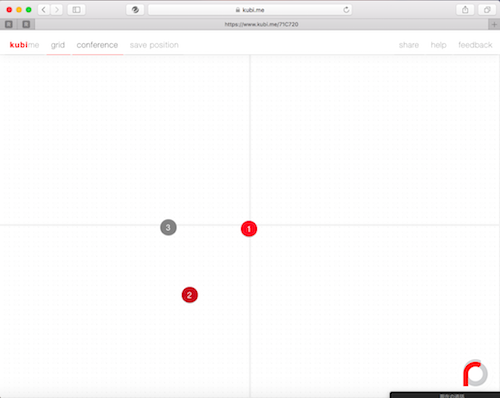
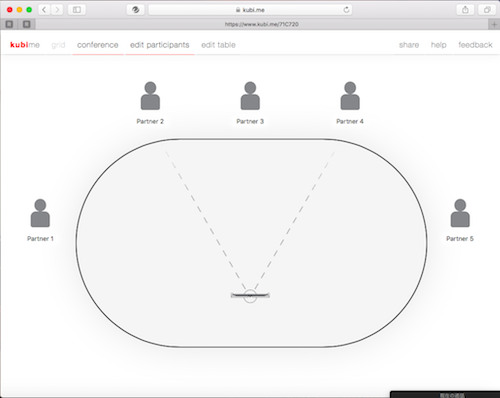
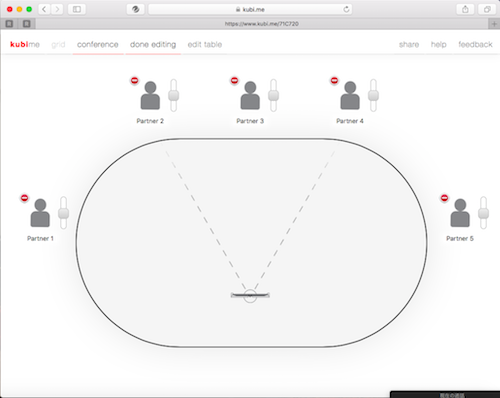
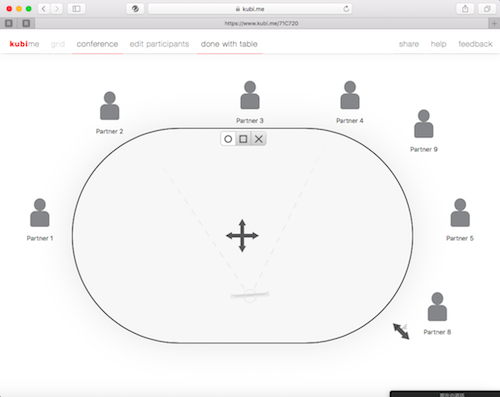
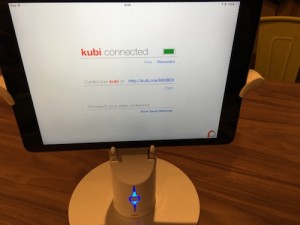



コメントを残す